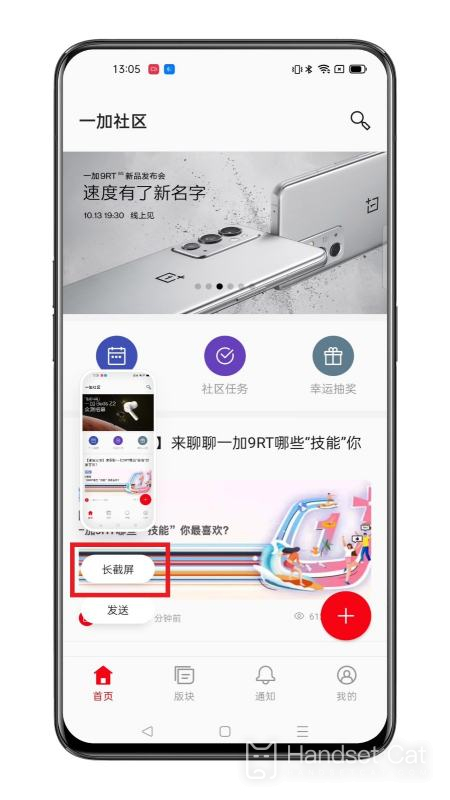So machen Sie lange Screenshots mit OnePlus 10 Pro
Das Erstellen von Screenshots ist eine der am häufigsten verwendeten Funktionen und eine sehr praktische Aufnahmemethode, die für die unterschiedlichen Aufnahmeanforderungen der Benutzer sehr praktisch ist.Ob späteres Bearbeiten oder Teilen mit Freunden, es ist sehr praktisch, aber die Bedienungsmethoden verschiedener Mobiltelefone können etwas unterschiedlich sein. Wie werden beispielsweise lange Screenshots auf dem OnePlus 10 Pro erstellt?
So machen Sie lange Screenshots auf dem OnePlus 10 Pro
Drücken Sie 1-2 Sekunden lang die „Ein-/Aus-Taste + Leiser-Taste“.
Oder nachdem Sie einen Screenshot gemacht haben, indem Sie mit drei Fingern nach unten wischen, erscheint ein schwebendes Screenshot-Vorschaufenster.
Ziehen Sie das Vorschaufenster herunter oder klicken Sie im Vorschaufenster auf die Schaltfläche für den langen Screenshot, um einen langen Screenshot zu erstellen
Sie können auch mit drei Fingern drücken und halten und dann aus dem Bildschirm streichen, um einen langen Screenshot auszulösen.
Die obige Methode gilt für Systeme mit ColorOS 11 und höher
So erstellen Sie lange Screenshots auf dem OnePlus 10 Pro. Mit dieser Funktion können Sie ganz einfach lange Informationen, lange Webseiten, lange Bilder usw. aufnehmen, ohne dass Sie diese später bearbeiten müssen . Funktion.Freunde in Not, bitte kommt und probiert es aus.
Verwandte mobile Enzyklopädie
-

Parametervergleich zwischen OnePlus Ace3 Pro und iQOO Z9 Turbo
2024-07-08
-

Parametervergleich zwischen OnePlus Ace3 Pro und Redmi Turbo 3
2024-07-08
-

Parametervergleich zwischen OnePlus Ace3 Pro und Redmi K70
2024-07-08
-

Parametervergleich zwischen OnePlus Ace3 Pro und vivo S19
2024-07-08
-

Wie lösche ich unzureichenden Speicher auf dem OnePlus Ace3 Pro?
2024-07-06
-

Was soll ich tun, wenn das OnePlus Ace3 Pro beim Spielen heiß wird?
2024-07-06
-

Wie richte ich eine Buskarte auf OnePlus Ace3 ProNFC ein?
2024-07-06
-

Was tun, wenn OnePlus Ace3 Pro einfriert?
2024-07-06
Beliebte mobile Enzyklopädie
-

Wie hoch ist die Bildschirmauflösung des OnePlus 9RT?
2024-06-24
-

So aktivieren Sie RedmiNote13
2024-06-24
-

Einführung in die Blitzladezeit des vivo X80 mit zwei Zellen und 80 W
2024-06-24
-

So starten Sie das Oppo-Telefon neu
2024-06-24
-

Tutorial zur simulierten Zugangskarte des Redmi K50NFC
2024-06-24
-

So teilen Sie den Bildschirm auf dem Xiaomi 14pro in zwei Apps auf
2024-06-24
-

Ist iQOO 8 voll Netcom?
2024-06-24
-

So überprüfen Sie die Akkulaufzeit von OPPO Find X7
2024-06-24
-

Einführung in die NFC-Funktionen der iPhone 14-Serie
2024-06-24
-

So stellen Sie den Fingerabdruckstil auf dem vivo Y100 ein
2024-06-24